随着互联网的普及,电脑网络连接已成为我们生活和工作中不可或缺的一部分。然而,有时我们可能会遇到电脑网络显示错误的问题,例如无法连接到互联网、显示网页错误等。本文将介绍解决电脑网络显示错误的方法,帮助读者解决这一常见问题。

检查网络连接设置
1.1网络适配器设置是否正常
-检查设备管理器中的网络适配器是否正常安装和启用。
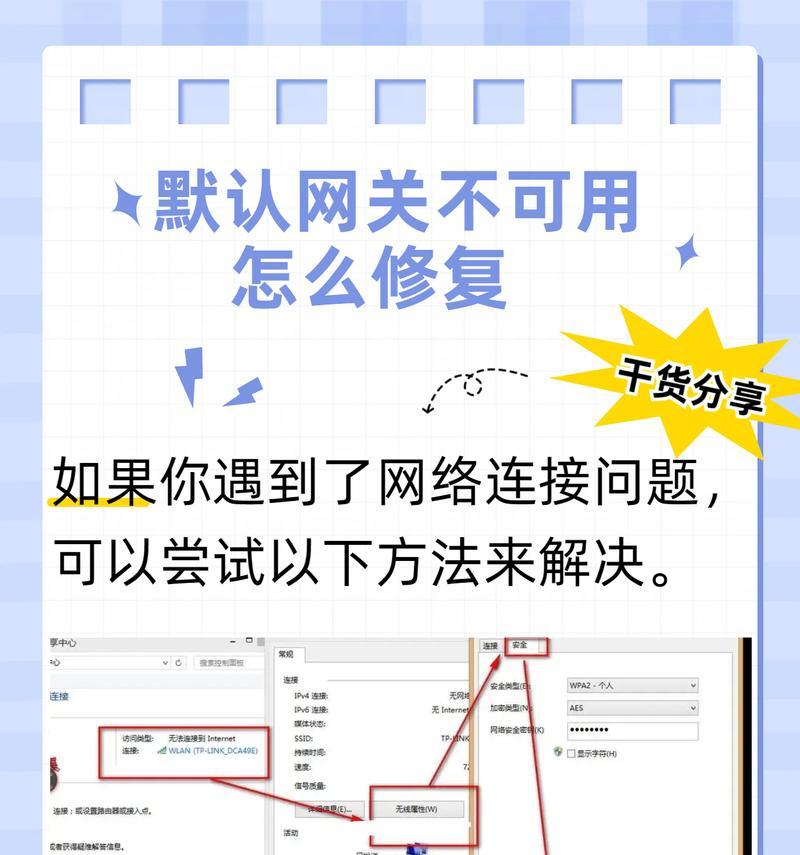
-如果存在问题,可以尝试更新或重新安装适配器驱动程序。
1.2检查有线或无线连接
-确保网络电缆或Wi-Fi连接正常连接到计算机。

-尝试重新启动路由器或调整无线信号强度。
清除浏览器缓存和Cookie
2.1清除浏览器缓存
-打开浏览器设置,找到清除缓存的选项。
-清除浏览器缓存后,重新打开网页检查是否显示错误。
2.2清除Cookie
-打开浏览器设置,找到清除Cookie的选项。
-清除Cookie后,尝试重新打开网页解决错误。
检查防火墙设置
3.1关闭防火墙
-暂时关闭防火墙,检查是否能够正常连接到互联网。
-如果是Windows系统,可以在控制面板中找到防火墙设置进行关闭。
3.2配置防火墙规则
-检查防火墙规则是否阻止了某些网络连接。
-如果是有安全需求,可以按照指南设置允许的网络连接。
重置网络设置
4.1重置IP地址
-打开命令提示符窗口,输入“ipconfig/release”释放当前IP地址。
-输入“ipconfig/renew”重新获取IP地址。
4.2重置Winsock
-打开命令提示符窗口,输入“netshwinsockreset”重置Winsock。
-重启计算机后,尝试连接网络解决问题。
更新操作系统和驱动程序
5.1更新操作系统
-检查是否有可用的操作系统更新,及时安装以修复网络问题。
5.2更新驱动程序
-访问电脑制造商的官方网站,下载并安装最新的网络适配器驱动程序。
使用网络故障排除工具
6.1Windows网络诊断工具
-在控制面板中,找到网络和共享中心,点击“故障排除”进行网络问题检测和修复。
6.2第三方网络故障排除工具
-可以下载并使用一些第三方网络故障排除工具,例如PingPlotter或Wireshark等。
联系网络服务提供商
7.1联系网络服务提供商
-如果以上方法都无法解决问题,可以联系网络服务提供商获取技术支持。
-提供详细的错误描述和尝试过的解决方法,以便他们更好地协助解决问题。
电脑网络显示错误是一个常见的问题,但通过检查网络设置、清除浏览器缓存和Cookie、配置防火墙规则等方法,我们可以有效地解决这些问题。如果问题仍然存在,可以尝试重置网络设置、更新操作系统和驱动程序,甚至联系网络服务提供商获取帮助。希望本文的方法能够帮助读者快速解决电脑网络显示错误的问题。


